本文說明如何建立備份保存庫並加以刪除。 您也可以 使用 REST API 建立備份保存庫。
備份保存庫是 Azure 中的儲存實體,可儲存 Azure 備份支援的特定較新工作負載的備份資料。 您可以使用備份保存庫來保存多項 Azure 服務的備份資料,例如適用於 PostgreSQL 的 Azure 資料庫伺服器,以及 Azure 備份所將支援的較新工作負載。 保存庫可讓您輕鬆組織備份資料,同時可減輕管理負擔。 備份保存庫是以 Azure 的 Azure Resource Manager 模型為基礎,其提供 增強功能來協助保護備份數據。 使用備份保存庫,Azure 備份 提供安全性功能來保護雲端備份。 這些安全性功能可確保您能保護您的備份,並安全地將資料復原,即使生產和備份伺服器遭到入侵也一樣。 深入了解
建立備份保存庫
備份保存庫是一個管理實體,可儲存一段時間內所建立的復原點,並提供介面以供執行備份相關作業。 這些作業包括製作隨選備份、執行還原,以及建立備份原則。
若要建立備份保存庫,請遵循下列步驟。
登入 Azure
登入 Azure 入口網站。
建立備份保存庫
在 [搜尋] 方塊中輸入 [備份保存庫]。
在 [服務] 下,選取 [備份保存庫]。
在 [備份保存庫] 頁面上,選取 [新增]。
在 [基本資料] 索引標籤中的 [專案詳細資料] 底下,確定已選取正確的訂用帳戶,然後選擇 [建立新的資源群組]。 輸入 myResourceGroup 作為名稱。
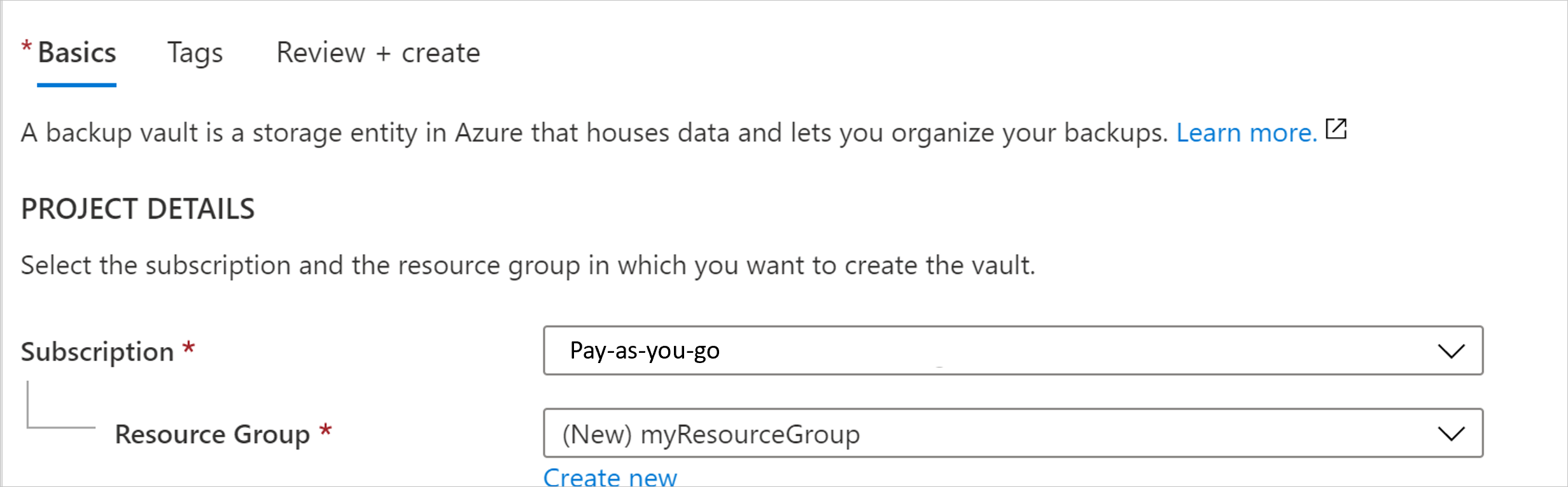
在 [執行個體詳細資料] 底下,輸入 myVault 做為 [備份保存庫名稱],然後選擇您所選區域,在此案例中為您 [地區] 的 [美國東部]。
現在選擇您的 [儲存體備援]。 在保護保存庫的項目之後,就無法變更儲存體備援。
如果您使用 Azure 作為主要的備份儲存體端點,建議您繼續使用預設的 [異地備援] 設定。
如果您未使用 Azure 做為主要的備份儲存體端點,請選擇 [本地備援],以減少 Azure 儲存體成本。 深入了解異地和本地備援。
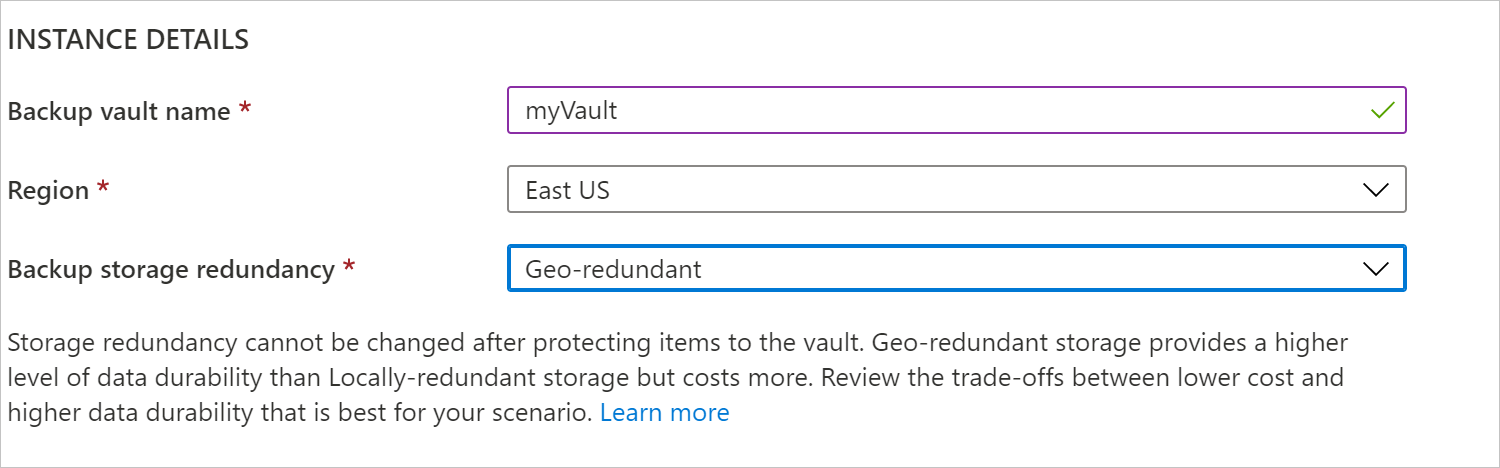
選取頁面底部的 [檢閱 + 建立] 按鈕。
![選取 [檢閱+建立]](media/backup-vault-overview/review-and-create.png)
深入瞭解 如何使用 Azure 商務持續性中心建立備份保存庫。
刪除備份保存庫
本節說明如何刪除備份保存庫。 其包含移除相依性然後刪除保存庫的指示。
在您開始使用 Intune 之前
您無法刪除具有下列任何相依性的備份保存庫:
- 您無法刪除包含受保護資料來源的保存庫 (例如,適用於 PostgreSQL 伺服器的 Azure 資料庫)。
- 您無法刪除包含備份資料的保存庫。
如果您嘗試在不移除相依性的情況下刪除保存庫,您將會遇到下列錯誤訊息:
因為保存庫中已有備份執行個體或備份原則,所以無法刪除備份保存庫。 請刪除保存庫中的所有備份執行個體和備份原則,再嘗試刪除保存庫。
請確定您轉換 [備份中心] 中的 [資料來源類型] 篩選選項,避免錯過任何需要移除的現有備份執行個體或原則,然後才能刪除備份保存庫。
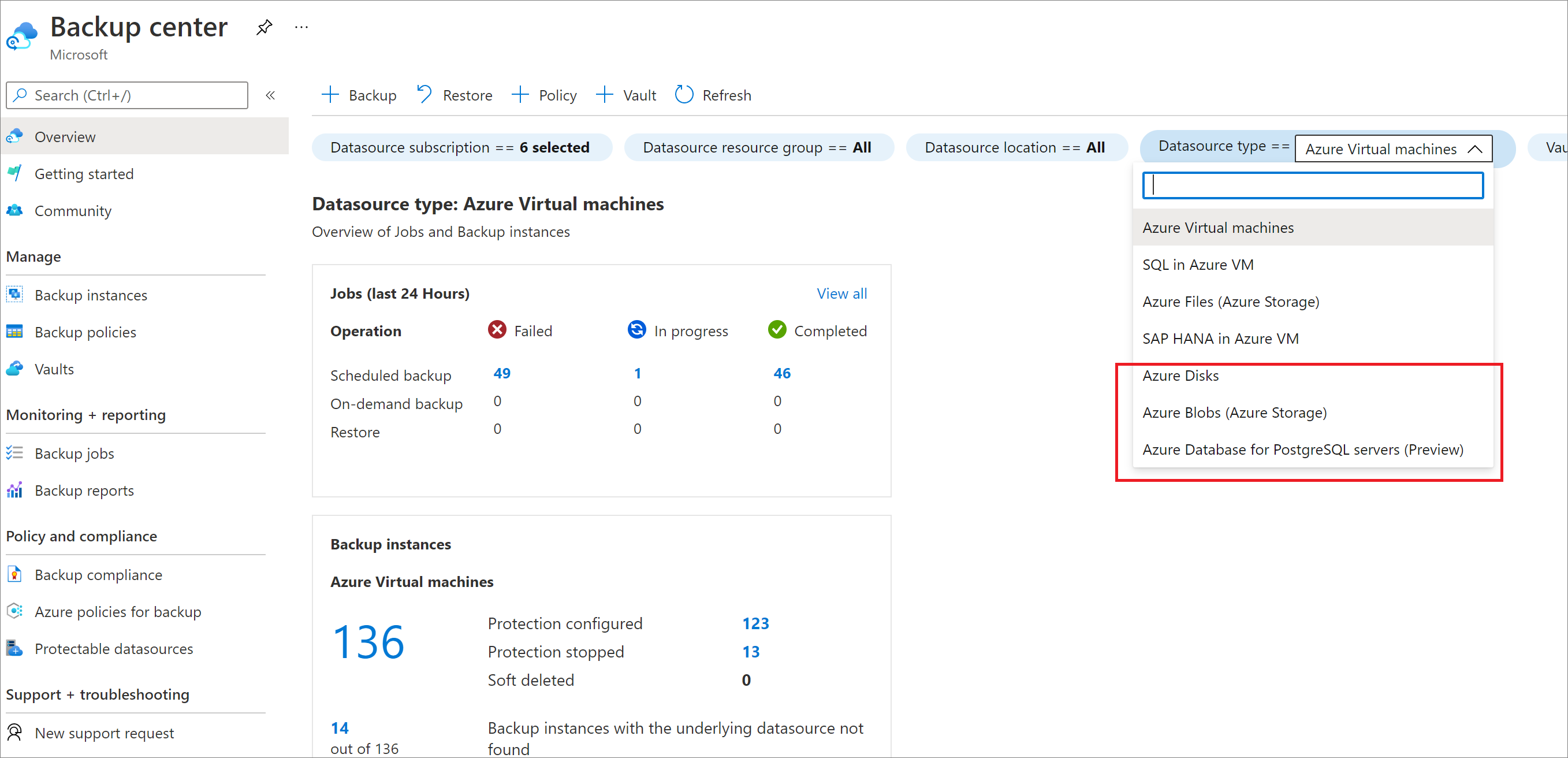
刪除保存庫的適當方式
警告
下列作業為破壞性且無法復原。 與受保護的伺服器相關的所有備份資料和備份項目會永久刪除。 請謹慎進行。
若要適當地刪除保存庫,您必須依照下列順序執行步驟:
- 確認是否有任何受保護的項目:
- 移至左側導覽列中的 [備份執行個體]。 您必須先刪除此處列出的所有項目。
完成這些步驟之後,您可以繼續刪除保存庫。
刪除備份保存庫
當保存庫中沒有其他項目時,請在保存庫儀表板中選取 [刪除]。 您會看到確認文字,詢問您是否要刪除保存庫。

- 請選取 [是] 以確認您想要刪除保存庫。 已刪除保存庫。 入口網站會回到 [新增] 服務功能表。